U盘量产能解决容量虚标、修复损坏及去除写保护问题,下面介绍如何进行U盘量产操作。
1、 量产操作将彻底清除U盘数据,普通数据恢复软件无法还原,数据丢失程度远比格式化更严重。
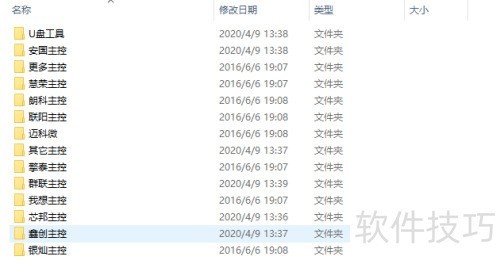
2、 即使U盘无法打开或图标不显示,量产仍可正常使用。
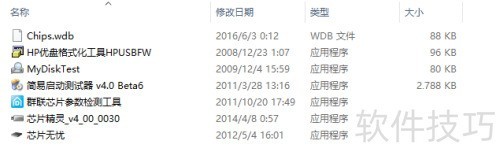
3、 量产会占用大量运行内存,导致电脑在量产时可能出现卡顿现象。
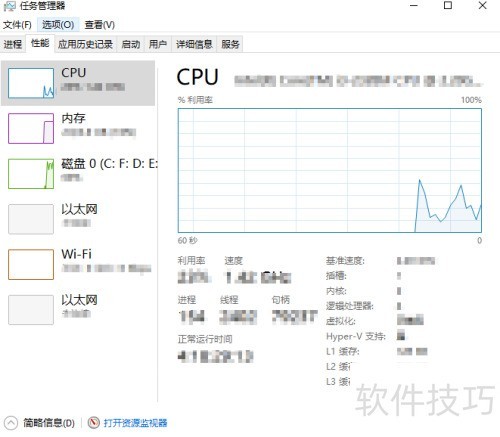
4、 量产时U盘无法打开,也无法查看其中文件。
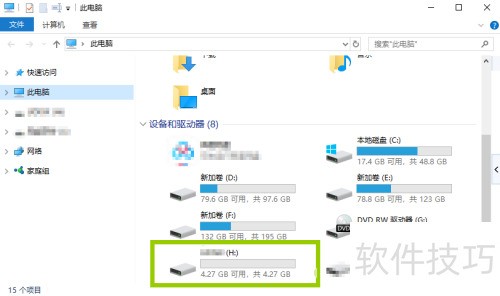
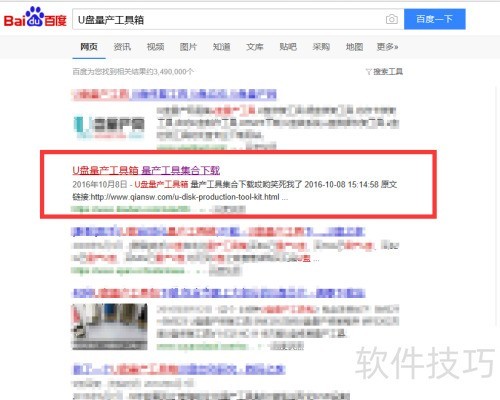
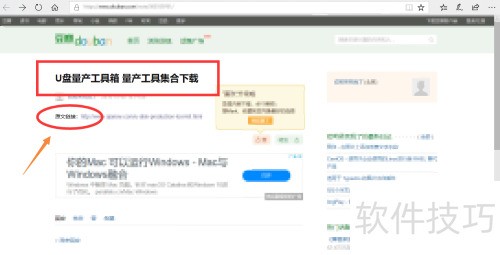
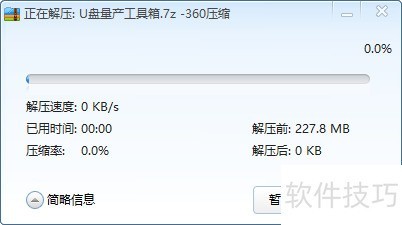
6、 插入U盘,打开量产工具箱中的芯片精灵_v4_00_0030,即可查看该U盘主控的厂商与型号等相关信息。
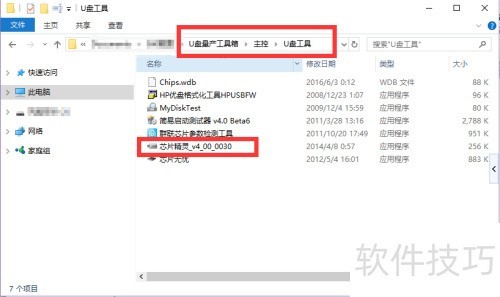
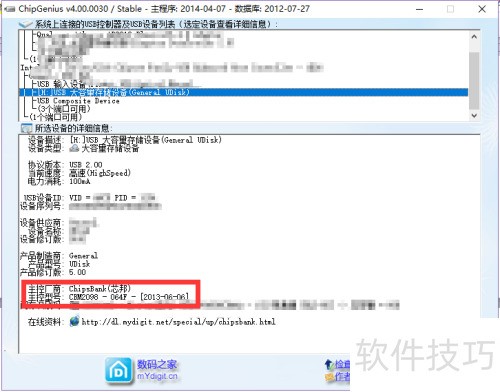
7、 按照检测到的主控厂商和型号,找到对应文件夹,打开其中的应用程序。
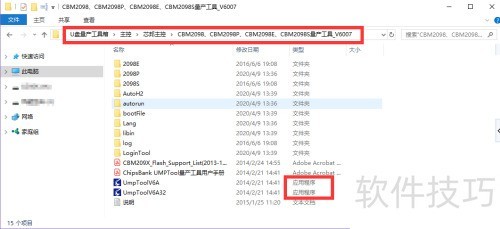
8、 打开应用程序后,观察界面。若与下图类似,即为所需界面;否则关闭,尝试打开其他应用。
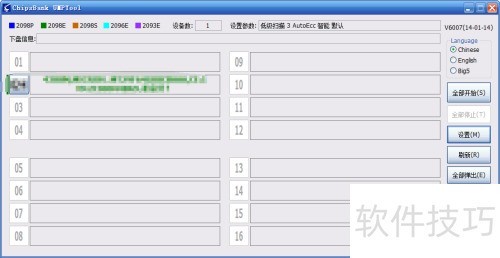
9、 根据U盘空间判断是否为量产U盘,确认无误后,点击全部开始。
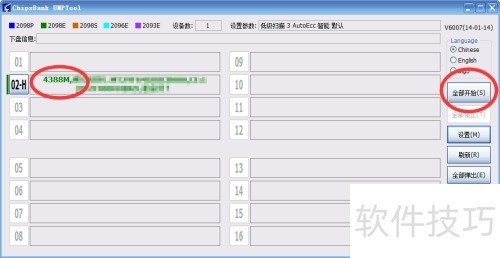
10、 等待片刻,U盘量产成功提示会出现。等待时长取决于U盘总空间,空间越大,时间越久。
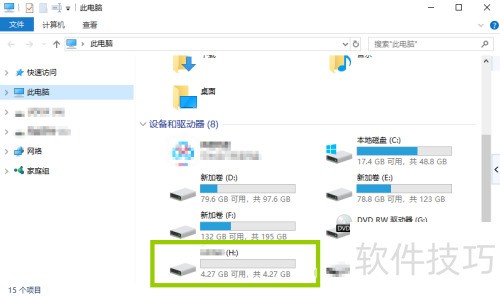
11、 2、解压已下载的文件。
12、 插入U盘,打开量产工具箱中的芯片精灵_v4_00_0030,即可查看已插U盘的主控厂商与型号等详细信息。
13、 依据检测到的主控厂商和型号,找到对应文件夹,打开其中的应用程序。
14、 打开应用程序后,检查界面是否所示。若是,则为所需界面;若否,关闭该应用,尝试打开其他程序。
15、 依据U盘内存,确认显示的U盘是否为量产所需。无误后,点击全部开始。
16、 等待片刻,U盘量产成功提示将会出现。等待时长取决于U盘总空间,空间越大,时间越久。



